Все способы:
UEFI Secure Boot — это стандартная защита на BIOS, которая ограничивает возможности по запуску USB-носителей в качестве загрузочного диска. Данный защитный протокол можно встретить на компьютерах с Windows 8 и новее. Его суть заключается в том, чтобы не дать пользователю загрузиться с установщика Windows 7 и ниже (или операционной системой из другого семейства).
Информация по UEFI Secure Boot
Данная функция может быть полезна для корпоративного сегмента, так как позволяет предотвратить несанкционированную загрузку компьютера с неавторизованных носителей, которые могут содержать различное вредоносное и шпионское ПО.
Обычным же пользователям ПК эта возможность ни к чему, наоборот, в некоторых случаях она может даже мешать, например, если вы хотите установить Linux совместно с Windows. Также из-за неполадок с настройками UEFI во время работы в операционной системе может вылазить сообщение об ошибке.
Чтобы узнать, включена ли у вас данная защита, необязательно переходить в BIOS и искать информацию по этому поводу, достаточно сделать несколько простых шагов, не выходя из Windows:
- Откройте строку «Выполнить», используя комбинацию клавиш Win+R, затем введите туда команду «cmd».
- После ввода откроется «Командная строка», куда нужно прописать следующее:
msinfo32 - В открывшемся окне выберите пункт «Сведения о системе», находящийся в левой части окна. Далее нужно найти строчку «Состояние безопасной загрузки». Если напротив стоит «Откл.», то вносить какие-либо изменения в BIOS не нужно.

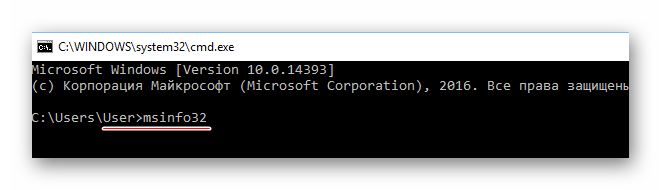
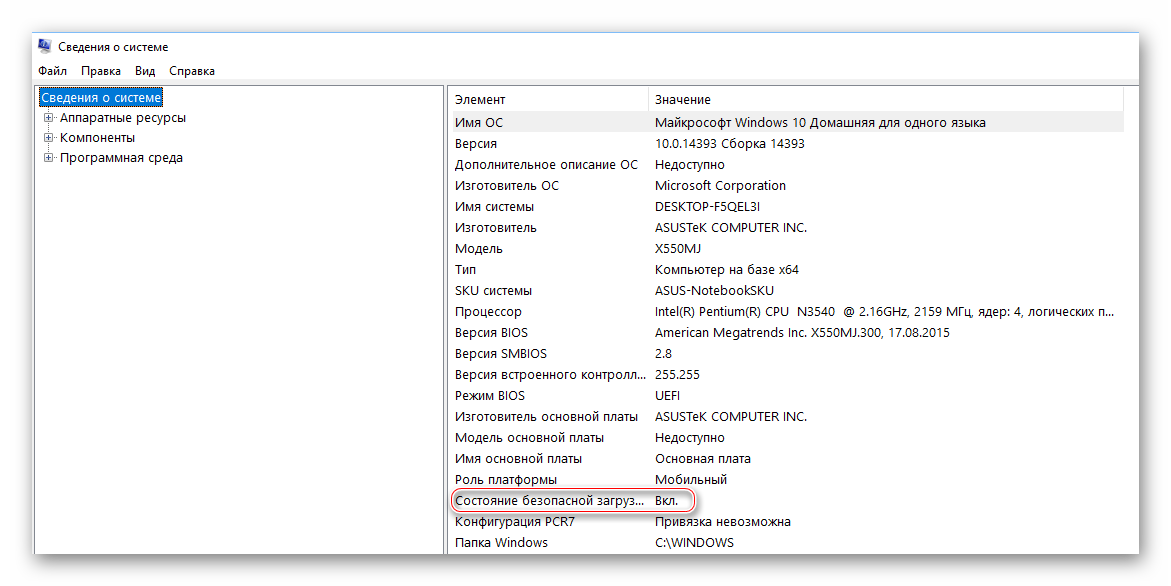
В зависимости от производителя материнской платы, процесс отключения данной функции может выглядеть по-разному. Рассмотрим варианты для самых ходовых производителей материнских плат и компьютеров.
Способ 1: Для ASUS
- Войдите в BIOS.
- В главном верхнем меню выберите пункт «Boot». В некоторых случаях главного меню может не быть, вместо него будет приведён список различных параметров, где нужно найти пункт с таким же названием.
- Перейдите в «Secure Boot» или и найдите параметр «OS Type». Выберите его при помощи клавиш со стрелочками.
- Нажмите Enter и в выпавшем меню поставьте пункт «Other OS».
- Выйдите при помощи «Exit» в верхнем меню. При выходе подтвердите изменения.
Подробнее: Как войти в BIOS на ASUS
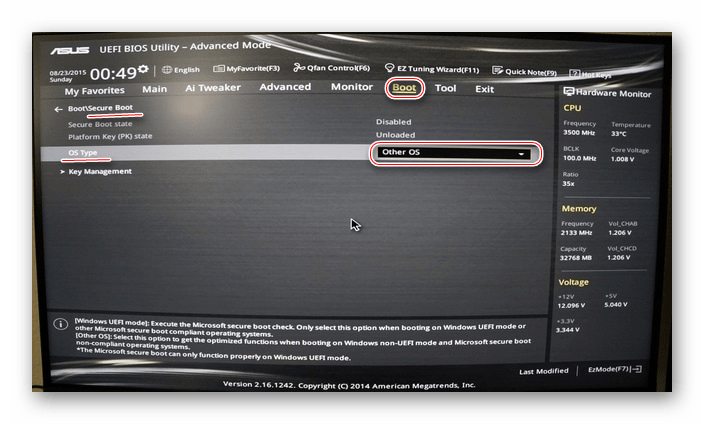
Способ 2: Для HP
- Войдите в BIOS.
- Теперь перейдите во вкладку «System Configuration».
- Оттуда войдите в раздел «Boot Option» и найдите там «Secure Boot». Выделите его и нажмите Enter. В выпавшем меню нужно поставить значение «Disable».
- Выйдите из BIOS с сохранением изменений, используя клавишу F10 или пункт «Save & Exit».
Подробнее: Как войти в BIOS на HP
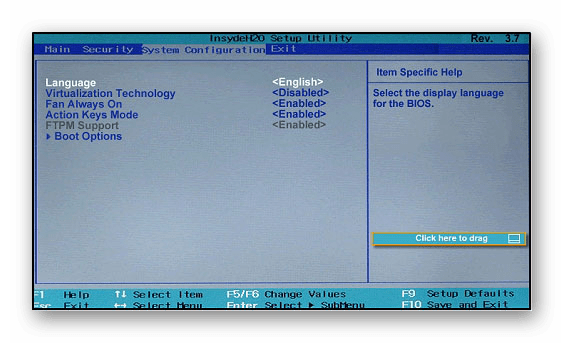
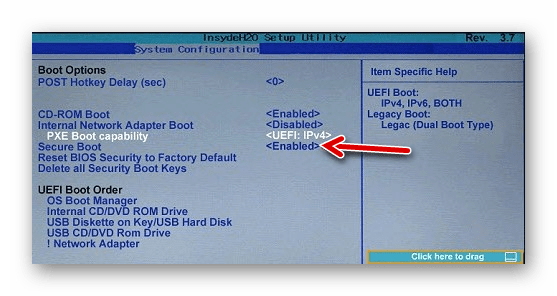
Способ 3: Для Toshiba и Lenovo
Здесь, после входа в BIOS, вам нужно выбрать раздел «Security». Там должен быть параметр «Secure Boot», напротив которого нужно установить значение «Disable».
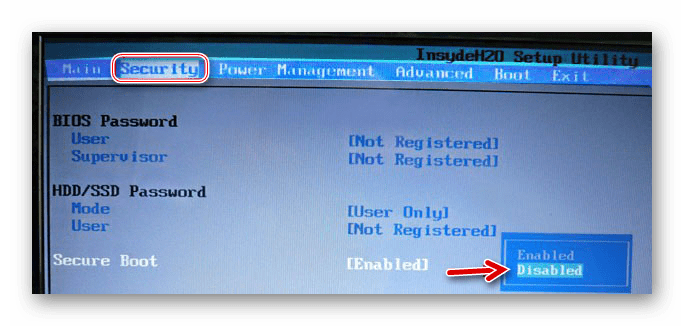
Читайте также: Как войти в BIOS на ноутбуке Lenovo
Способ 4: Для Acer
Если с предыдущими производителями всё было относительно просто, то тут изначально нужный параметр будет недоступен для внесения изменений. Чтобы разблокировать его, понадобится поставить пароль на BIOS. Сделать это можно по следующей инструкции:
- После входа в BIOS, перейдите в раздел «Security».
- В нём нужно найти пункт «Set supervisor password». Чтобы поставить пароль суперпользователя, вам нужно лишь выбрать этот параметр и нажать Enter. После этого открывается окно, куда требуется вписать придуманный пароль. Требований к нему нет практически никаких, поэтому это вполне может быть что-то вроде «123456».
- Для того, чтобы все параметры BIOS разблокировались наверняка, рекомендуется произвести выход с сохранением изменений.

Читайте также: Как войти в BIOS на Acer
Чтобы снять режим защиты, воспользуйтесь этими рекомендациями:
- Повторно войдите в BIOS с использованием пароля и перейдите в раздел «Authentication», что в верхнем меню.
- Там будет параметр «Secure Boot», где нужно поменять «Enable» на «Disable».
- Теперь выйдите из BIOS с сохранением всех изменений.
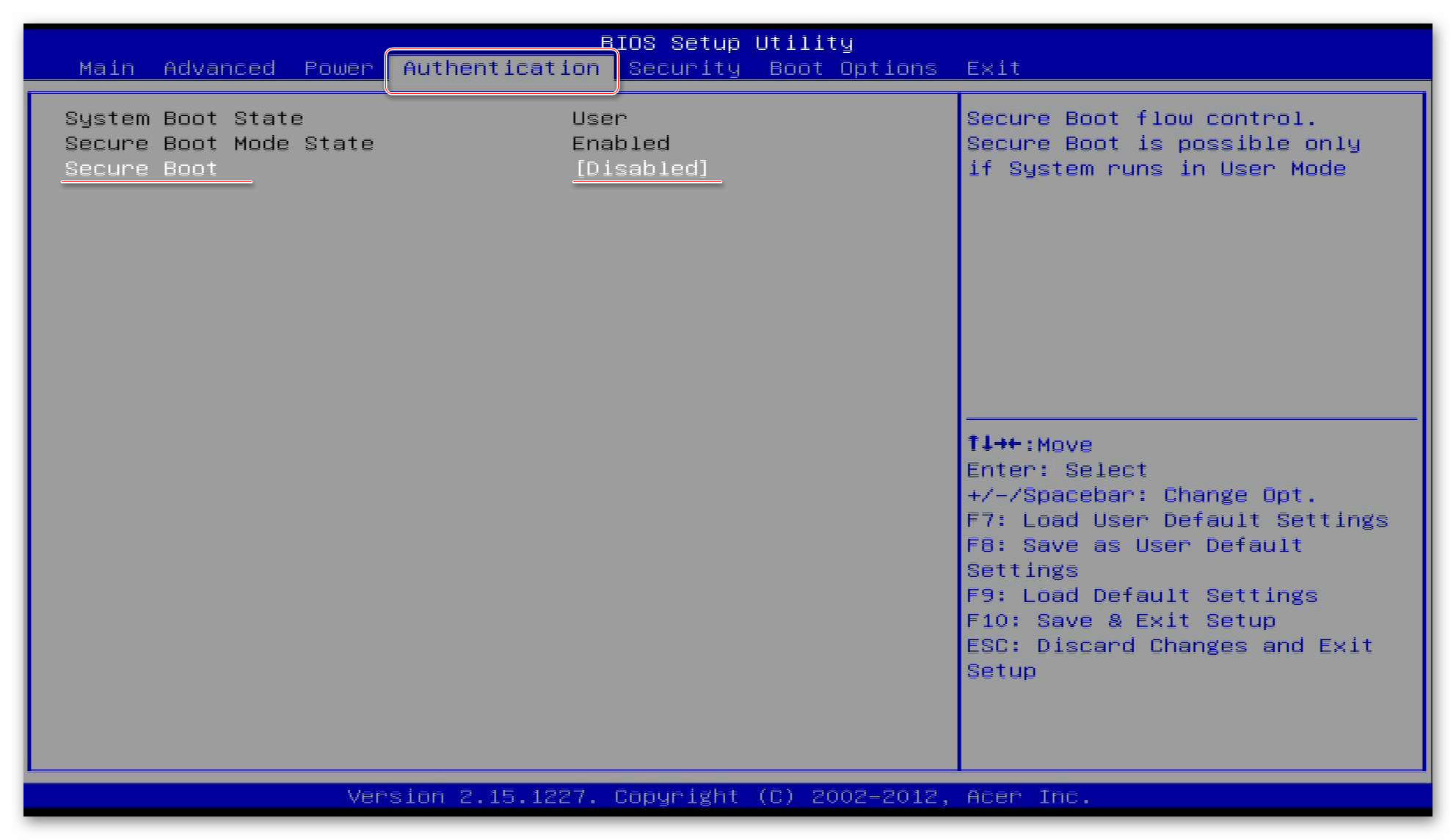
Способ 5: Для материнских плат Gigabyte
После запуска БИОС вам нужно перейти во вкладку «BIOS Features», где необходимо поставить значение «Disable» напротив «Secure Boot».
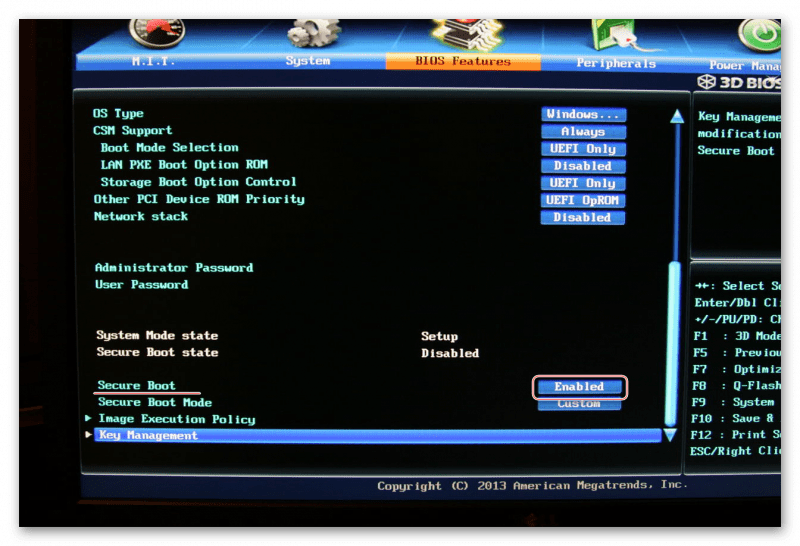
Выключить UEFI Secure Boot не так сложно, как может показаться на первый взгляд. К тому же, как таковой пользы для обычного пользователя данный параметр в себе не несёт.
 Наша группа в TelegramПолезные советы и помощь
Наша группа в TelegramПолезные советы и помощь
 lumpics.ru
lumpics.ru
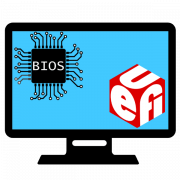


Нет.у меня Пакард бел.про него ничего не сказано.
Всё понятно и коротко написано, достаточно для дальнейшего самостоятельного(!) изучения и работы над компьютерами, IT-шники не «стоят на месте»!
А для компьютеров iru?
Я не могу найти UEFI
Материнская плата: asus prime b250m-c
Aptio Setup Utility 2019
BIOS Version: 1608 x64
— Удалил ключи в boot/secure-boot/key-management, state поменялся на disabled. os-type: other-os.
Пытаюсь выполнить exit/launch-efi-shell-from-usb-drives (shell.efi на usb hdd присутствует), пишет:
«The Secure Boot is enabled to prevent…».
ЧЯДНТ?
У меня друг
у меня совсем другой BIOS
Здравствуйте, Евгений. Было бы неплохо, если бы вы сказали версию используемого BIOS или хотя бы отправили фотографию его внешнего вида. Так бы мы помогли справиться с поставленной задачей, подсказав, где необходимо искать интересующие параметры. Хотя вы можете сделать это самостоятельно, ознакомившись со всеми методами данной статьи и узнав название интересующей настройки. Далее дело за малым — просмотреть все разделы BIOS и найти там настройку с соответствующим названием.
Про MSI ничего нет!
Здравствуйте, Вадим. BIOS от MSI тоже бывают разные. Вам понадобится сказать его точную версию или хотя бы отправить изображение с интерфейсом, чтобы мы самостоятельно определили сборку. К тому же, скорее всего, вам поможет хотя бы один из приведенных в этой статье методов. Попробуйте прочесть информацию и выполнить инструкции в поиске необходимого параметра.
на ноутбуке ACER предложенный способ не работает
Нету информации для ноутбуков HP Probook
Acer inc. ipimb-ar rev:1.02a с биосом p01-a2 долбанутая! Не даёт мне полных настроек даже при ваших рекомендациях.
HP PROBOOK с установленной win10, в разделе биоса секьюрити uefi не активна, невозможно снять галочку .
Версия биос Q85 Ver 01.02.04. 01/30/2018
Сергей, здравствуйте. А у вас разве данная опция находится не в разделе «System Configuration».? Что выставлено в других строках?
Абсолютно бесполезная статья, которая давно устарела.
Здравствуйте, ФТВ. Данная статья не может устареть, поскольку до сих пор существует огромное количество устройств, использующих рассмотренные выше версии BIOS. Если Вы обладаете оборудованием с другой версией, это не значит, что статья устарела. Уточните, пожалуйста, свою модель материнской платы и версию BIOS, чтобы мы могли представить индивидуальные инструкции по отключению Secure Boot.
Виктор, подскажите, пожалуйста, как можно установить виндовс 10 с загрузочной флешки вот с таким биосом
раздел секьюрити выглядит так
Способ 4: Для Acer
не активная строка UEFI в биос хоть и ставил пароль светиться черным
bios ver. 2.17.1249 нет раздела security
Опция UEFI в биосе единственная, все что описано старьё и уже не работает.
в dell inspiron 3573 параметр смены с UEFI на Legasy остается неактивным, не дает сменить режим
Как я уже писал в предыдущем посте все эти примитивные действия не могут заменить режим uefi (если он не активен ,то есть черный) в режим legacy. для загрузки любой другой системы кроме win10. и если эта долбаная функция UEFI есть на компе с уже установленной виндой 10 то установить другую Вы не сможете.
если только в виртуалке.
я устанавливал семерку — очень долго е.ался. — при загрузке выдавало ошибку. потом нашел программку — перегнал флешку с 7 через эту программу ( правда 3 часа) потом установилось…программа mb_utility_windowsimagetool
этими действиями отключить UEFI в ACER Aspire не возможно, опция UEFI в биосе не активна и активировать ее для переключения в другой режим нельзя.
А как включить, никто не знает?
После выключения Secure BOOT установочный DVD не запускается
Установите для него высший приоритет загрузки в настройках БИОС, как написано в Этапе 1 статьи по этой ссылке.
У меня те такое меню Биос
Если не такой значит там не надо отключать нечего)
Здравствуйте. После выключения в BIOSe опцию «Secure Boot», монитор вообще не реагирует, черный экран. Что делать?